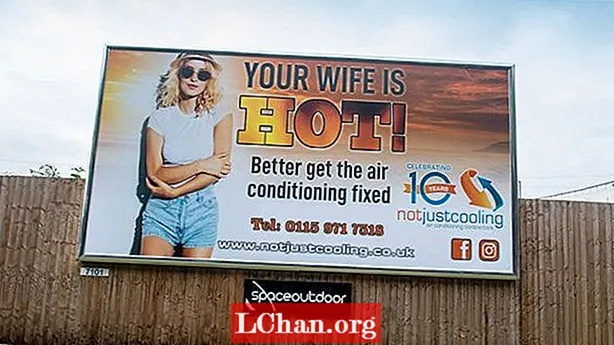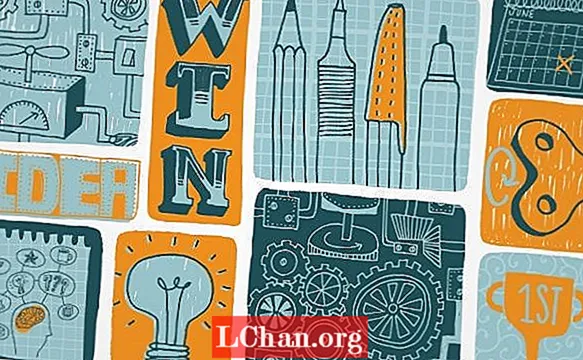Det er ikke nødvendigt at tage billeder til Photoshop for at skabe et dynamisk layout. Forudsat at du har de rigtige aktiver til at begynde med, er der nu meget frihed i InDesign til at eksperimentere med en lang række blandingstilstande for at skabe nogle dynamiske effekter.
For at arbejde igennem dette skal du bruge et CMYK-billede af en model eller et objekt, eller du kan bruge billedet i supportfilerne. Billedet skal have en alfakanal, eller alternativt kan det bare være en udskæring. Du har brug for en gråskalaversion af det samme billede samt et gråtonet struktureret billede. Sørg for, at disse er gemt som PSD-filer, da dette giver dig mest fleksibilitet, når du bruger dem i InDesign.

01 Begynd med at åbne et nyt InDesign-dokument - jeg arbejder med en sidestørrelse på 232x300 mm med margener på 15 mm i alle kanter. Tegn en ramme, der klikker til dine margener og rammer Cmd / Ctrl + D. for at placere dit CMYK-billede.

02 Placer billedet, så det passer godt inden for sidemargenerne. Jeg vil skjule billedets baggrund, så modellen vises som en udskæring ved hjælp af alfakanalen, som jeg oprettede til det i Photoshop. Vælg billedet, og tryk Cmd / Ctrl + D. for at erstatte det, men denne gang inden du klikker på OK, skal du markere afkrydsningsfeltet Vis importindstillinger.

03 Dette åbner dialogboksen Indstillinger for billedimport. Vælg her billedknappen øverst, og vælg din alfakanal i rullemenuen Alpha Channel. Klik på OK, og dit billede opdateres som en alfakanaludskæring.

04 For at tilføje en baggrundsstruktur for at sidde bag modellen skal du tegne en anden ramme, der er mindre end den første, og tilføje en 3,5 mm sort streg til den ved at vælge 'Juster til indersiden' ved hjælp af den midterste knap i stregpanelet. Trykke Cmd / Ctrl + D. for at placere teksturbilledet i rammen og derefter sende det på bagsiden ved hjælp af genvejen Cmd / Ctrl + Skift + [ så det sidder nu bag modellen. Flyt modelbilledet til sit eget lag, og lås det. Tilføj nu en mellemgrå farve til baggrunden for at blødgøre strukturen.

05 Tegn en anden ramme over modelens venstre fod, og skift fyldfarven til gul. Vælg værktøjet Direkte valg, og tryk derefter på Cmd / Ctrl + C for at kopiere baggrundsstrukturen og Cmd / Ctrl + Opt / Alt + Skift + V. at indsætte det på plads i den nye ramme. Vælg billedindholdet i den nye ramme med værktøjet Direkte markering, og vælg papirfarven på din farvepalet. Brug funktionen Slet ankerpunkt til at slette det nederste højre punkt på firkanten for at oprette en trekant.

06 På et nyt lag træk en ramme over modelens venstre arm og træk en lineal vandret til midten af rammen. Hold Shift-tasten nede, og træk det øverste hjørne af rammen ved hjælp af værktøjet Direkte markering, så det klikker på linealguiden. Brug funktionen Slet ankerpunkt til at slette det nederste højre hjørnepunkt for at oprette en trekant. Kopier og indsæt modelbilledet på plads, og frigør laget. Hit Cmd / Ctrl + D. for at erstatte CMYK-billedet med gråtoner og bruge værktøjet Direkte markering til at ændre fyldet til lyserødt.

07 Tegn et andet felt, og gentag pastaen på plads med et gråtonebillede, og skift farve til aqua denne gang. Med den valgte ramme, men ikke indholdet, skal du vælge Hårdt lys i rullemenuen i panelet Effekter. Anvend nu den samme blandingstilstand til billedets indhold for at øge intensiteten af effekten. Skift opacitet til 90%, så noget af baggrunden

08 Tegn en lang rektangelramme over modelens højre ben og fyld den med sort. Vælg Overlay-blandingstilstand, tegn derefter en cirkel over dette, og vælg dit Gradient-værktøj. Føj vandfarven til den ene ende af skyderen og papir til den anden. Sørg for, at gradienttypen er lineær, og skift vinklen til 90 grader, og skift derefter blandingstilstand til Multiply.

09 Tegn en cirkel øverst til venstre på billedet, skift udfyldningsfarven til papir, og tilføj et 3,5 mm sort streg justeret indefra. I Effects-panelet dobbeltklikker du på Stroke: Normal 100% for at åbne det større Effects-panel, som kun giver dig mulighed for at arbejde på stoke. Skift opacitet til 70%, og tilføj en gradientfjer, der ændrer indstillingerne, så rammen ikke er synlig uden for baggrundsrammen, og klik på OK.

10 Dobbeltklik på Fyld: Normal 100%, vælg en blandingstilstand for overlay og klik på OK. Dette ændrer bare fyldet, der er anvendt på rammen. Tegn en 3,5 mm lodret sort linje, der krydser gennem cirklen, og tilføj en blandingstilstand med blødt lys. Spil rundt med placeringen af dine elementer inden for rammen for at tilføje interesse.
Denne tutorial blev oprindeligt omtalt i Computer Arts